วิธีแปลงหรือคัดลอกคอลัมน์ที่อยู่อีเมลใน Excel ไปยังรายการอีเมล Outlook อย่างรวดเร็ว
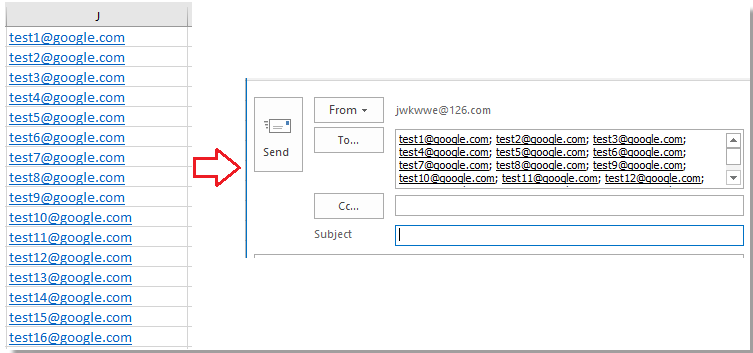
แปลงที่อยู่อีเมลใน Excel เป็นข้อความ Outlook ด้วยสูตร
แปลงที่อยู่อีเมลใน Excel เป็นข้อความ Outlook ด้วย Word
แปลงที่อยู่อีเมลใน Excel เป็นข้อความ Outlook ด้วย Kutools for Excel
แปลงที่อยู่อีเมลใน Excel เป็นข้อความ Outlook ด้วยสูตร
ในการคัดลอกที่อยู่อีเมลจากเซลล์ Excel ไปยังข้อความ Outlook คุณสามารถใช้สูตรนี้:
= J1 & ";"
ปลาย: ในสูตร J1 คือเซลล์อีเมลที่คุณใช้คุณสามารถเปลี่ยนแปลงได้ตามต้องการ
จากนั้นลากที่จับการป้อนอัตโนมัติเหนือเซลล์ที่คุณต้องการใช้สูตรนี้
ตอนนี้คุณสามารถคัดลอกอีเมลที่เลือกเหล่านี้และวางลงในส่วนถึงหรือ BBC หรือ CC ของหน้าต่างข้อความอีเมล Outlook
แปลงที่อยู่อีเมลใน Excel เป็นข้อความ Outlook ด้วย Word
นอกจากนี้คุณสามารถใช้ Word เพื่อช่วยในการแปลงที่อยู่อีเมลใน Excel เป็นข้อความ Outlook
1. คัดลอกและวางที่อยู่อีเมลจากเอกสาร Excel ไปยัง Word เป็น เก็บข้อความเท่านั้น. ดูภาพหน้าจอ: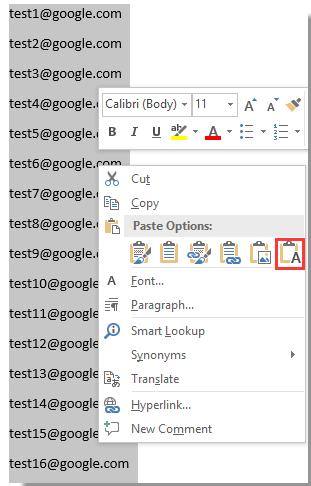
2. เลือกอีเมลและคลิก หน้าแรก > แทนที่ เพื่อแสดง ค้นหาและแทนที่ ไดอะล็อก ดูภาพหน้าจอ:
3 ใน ค้นหาและแทนที่ กล่องโต้ตอบป้อน ^p เข้าไป สิ่งที่ค้นหา กล่องข้อความและ ; เข้าไป แทนที่ด้วย กล่องข้อความ. ดูภาพหน้าจอ:
4 คลิก แทนที่ทั้งหมด. ตอนนี้คุณสามารถคัดลอกที่อยู่อีเมลที่มีเครื่องหมายอัฒภาคไปยังข้อความ Outlook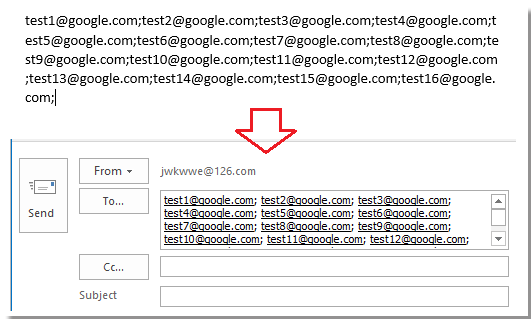
แปลงที่อยู่อีเมลใน Excel เป็นข้อความ Outlook ด้วย Kutools for Excel
กับ Kutools สำหรับ Excelซึ่งเป็นเครื่องมือที่มีประโยชน์คุณสามารถนำไปใช้ได้ เพิ่มข้อความ ยูทิลิตี้เพื่อเพิ่มอัฒภาคให้กับอีเมลแต่ละฉบับอย่างรวดเร็วเพื่อคัดลอกไปยังข้อความ Outlook
| Kutools สำหรับ Excel, ที่มีมากกว่า 300 ฟังก์ชั่นที่มีประโยชน์ทำให้งานของคุณง่ายขึ้น | ||
หลังจาก ติดตั้งฟรี Kutools สำหรับ Excel โปรดทำดังนี้:
1. เลือกอีเมลและคลิก Kutools > ข้อความ > เพิ่มข้อความ. ดูภาพหน้าจอ:
2 ใน เพิ่มข้อความ หน้าต่างป้อนอัฒภาค ; เข้าไป กล่องข้อความและตรวจสอบ หลังจากอักขระตัวสุดท้าย. ดูภาพหน้าจอ:
3 คลิก Ok or ใช้แล้วคัดลอกอีเมลที่มีเครื่องหมายอัฒภาคไปยังข้อความอีเมล Outlook
คลิกที่นี่เพื่อเรียนรู้เพิ่มเติมเกี่ยวกับ Add Text
ทดลอง
สุดยอดเครื่องมือเพิ่มผลผลิตในสำนักงาน
เพิ่มพูนทักษะ Excel ของคุณด้วย Kutools สำหรับ Excel และสัมผัสประสิทธิภาพอย่างที่ไม่เคยมีมาก่อน Kutools สำหรับ Excel เสนอคุณสมบัติขั้นสูงมากกว่า 300 รายการเพื่อเพิ่มประสิทธิภาพและประหยัดเวลา คลิกที่นี่เพื่อรับคุณสมบัติที่คุณต้องการมากที่สุด...

แท็บ Office นำอินเทอร์เฟซแบบแท็บมาที่ Office และทำให้งานของคุณง่ายขึ้นมาก
- เปิดใช้งานการแก้ไขและอ่านแบบแท็บใน Word, Excel, PowerPoint, ผู้จัดพิมพ์, Access, Visio และโครงการ
- เปิดและสร้างเอกสารหลายรายการในแท็บใหม่ของหน้าต่างเดียวกันแทนที่จะเป็นในหน้าต่างใหม่
- เพิ่มประสิทธิภาพการทำงานของคุณ 50% และลดการคลิกเมาส์หลายร้อยครั้งให้คุณทุกวัน!
